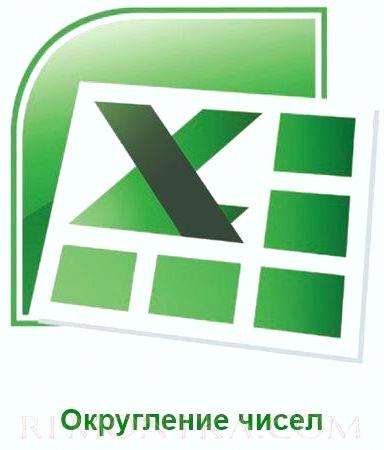
Работая в Экселе с числами, иногда приходится округлять полученные результаты вычислений до необходимого количества знаков после запятой. Есть возможность как визуального округления только на экране, так и округление самого числа. Далее мы рассмотрим, как округлить в Excel числа до нужного количества знаков после запятой разными способами.
Самый используемый в Экселе способ округления чисел, это округление отображаемого в ячейке значения без округления самого числа. Такое округление не влияет на результаты расчетов и значительно упрощает восприятие отображаемых значений на экране. Округлить в Excel числа таким способом можно через меню предварительно выделив необходимые ячейки. Можно воспользоваться меню прямо на вкладке «Главная» в секторе «Число», где сразу можно найти кнопки уменьшения и увеличения разрядности.
Также можно зайти в меню «Формат ячеек…», нажав на соответствующий значок в секторе «Число» или нажать правой кнопкой мыши на выделенные ячейки, после чего появится соответствующее меню.
В окошке «Формат ячеек» в закладке «Число» выбираем формат ячеек «Числовой», где можно будет выбрать число десятичных знаков. Округление чисел в Excel в этом случае производится по стандартному математическому округлению.
Также округлить в Экселе можно с помощью математических функций, которые соответствующим образом необходимо применить в составлении формулы. Найти список существующих математических функций округления в Экселе можно найти на вкладке «Формулы» в секторе «Библиотека функций», где нас интересует пункт «Математические».
Также статьи на сайте remontka.com связанные с программой Excel:
Как сделать формулу в Экселе ?
Как добавить столбец в таблицу Excel ?
Как создать выпадающий список в Excel
Как создаются таблицы в Excel ?



